اگر سیستم خود را به ویندوز 10 ارتقا دادهاید، ممکن است به دلیل وجود برخی باگهای اذیت کننده، هنوز تجربهای روان و عالی از آخرین نسخه سیستم عامل مایکروسافت کسب نکرده باشید. نمیتوان گفت ویندوز 10 از مشکلاتی عمیق و جدی رنج میبرد اما همچنان باگهایی در این نسخه وجود دارند. خوشبختانه راهحل یا راهنمایی برای رفع این باگها نیز موجود است که در ادامه به آنها خواهیم پرداخت.
همانطور که میدانید ویندوز 10 مدت زیادی در مراحل آزمایشی یا به گفته مایکروسافت در «نسخههای پیشنمایش فنی» در حال رفع اشکال بوده و آزمونهای زیادی را پشت سر گذاشته است. اما همچنان غول نرمافزاری دنیا بر روی سیستم عامل بسیار کامل و قوی خود در حال کار است تا مشکلات کنونی را نیز رفع کند. در هر حال برای آشنایی یا رفع باگهای مهم ویندوز 10 در ادامه با ما همراه بمانید.
طول عمر باتری
پس از هر بروزرسانی نرمافزاری برای دستگاههای مختلف، معمولا طول عمر باتری یکی از مشکلاتی است که کاربران با آن درگیر میشوند. اما خوشبختانه ویندوز 10 زیاد چنین مشکلی برای لپتاپ یا تبلتهای مبتنی بر این سیستم عامل ایجاد نکرده و خوشبختانه در این مورد بهینه شده است.
با این حال، اگر پس از بروزرسانی به ویندوز 10 شاهد مشکلاتی همچون تخلیه سریع شارژ باتری هستید، ممکن است شرکت تولید کننده سختافزار دستگاه شما، فرمور یا درایوری برای حل کردن این مشکل و بهینهگی بیشتر نرمافزار و سختافزار دستگاه ارائه کند.

بر اساس آزمایشهایی که انجام دادیم، معمولا دانلود و نصب آپدیتهای جدید ویندوز 10 انرژی زیادی از باتری مصرف میکند و در نتیجه شاهد کوتاه شدن عمر باتری لپتاپ یا تبلت ویندوز 10 خود خواهید بود. بهتر است زمانبندی دانلود و نصب بروزرسانیهای جدید ویندوز 10 را خودتان به دست بگیرید و در زمان مناسب اقدام به دانلود و نصب آپدیتهای جدید کنید.
برای کنترل زمان دانلود یا نصب آپدیتهای جدید ویندوز 10 به بخش جستجوی دستگاه مراجعه کنید، عبارت Edit Group Policy را وارد کنید و به برنامه مورد نظر با همین اسم وارد شوید. پس از ورود به Edit Group Policy به مسیر Administrative Templates > Windows Components > Windows Update بروید و فایل تنظیمات Configure Automatic Updates را باز کنید. در بخش بالای پنجرهای که باز شده Enabled را انتخاب کنید و سپس در زیر بخش Options گزینه اول با نام Notify for download and notify for install را انتخاب کنید.
برنامههای پیشفرض
یکی از مشکلاتی که چه در ویندوز 8.1 و چه در ویندوز 10 وجود داشته و دارد، باز کردن فایلها بدون استفاده از برنامه پیشفرض تنظیم شده است. برای مثال ما نرمافزاری را به عنوان برنامه پیشفرض باز کننده تصاویر در ویندوز 10 انتخاب کردهایم اما در زمان ورود به فایل، تصویر با نرمافزار دیگری (معمولا نرمافزار پیشفرض ویندوز) باز میشود.
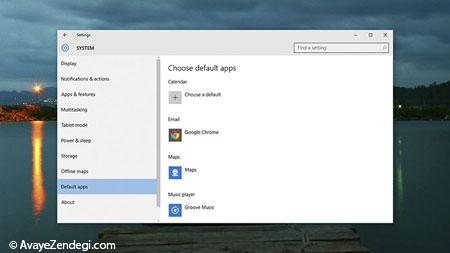
برای رفع این مشکل، شما میتوانید به بخش Settings وارد شوید، بر روی System کلیک کنید و Default apps را انتخاب کنید. یا به جای اینکار بر روی فایلی که میخواهید باز شود راست کلیک کنید، گزینه Open with و سپس Choose another app را انتخاب کنید. در همین زمان با انتخاب نرمافزار دلخواه، تیک گزینه Always use this app را هم بزنید تا همیشه این نوع خاص فایل با همین برنامه مخصوص باز شود.
نرمافزارهای ناسازگار
ویندوز 10 زمان زیادی است که در حال آزمایشهای مختلف است اما هنوز برنامههایی هستند که با این نسخه سازگار نشدهاند و ممکن است در زمان اجرا کرش کنند.
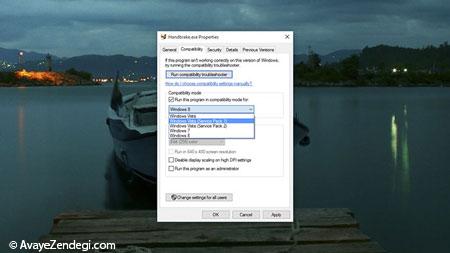
یکی از راهحلهای رفع این مشکل علاوه بر ارائه بروزرسانیها جدید برای این نرمافزارها احتمالا حالت سازگاری یا Compatibility Mode است که در ویندوز 10 نیز حضور دارد. بنابراین شما میتوانید فایلهای اجرایی (با پسوند exe.) را بر اساس نسخههای مختلف ویندوز اجرا کنید.
برای اینکار بر روی همین فایل اجرایی راست کلیک کنید، در انتهای لیست باز شده Properties را انتخاب و تب Compatibility را باز کنید. اکنون میتوانید برنامه را بر اساس نسخههای مختلف ویندوز اجرا کنید. با اینکه حالت سازگاری، راهحل صد درصد این مشکل نیست اما ممکن است کمک کند.
کرشهای مرورگر مایکروسافت اج
مایکروسافت به کلی اکسپلورر را فراموش کرد و مرورگری سریع و ساده با نام مایکروسافت اج را از پایه طرحریزی کرد تا در ویندوز 10 کاربران به سمت دیگر مرورگرهای موجود کشیده نشوند. اما هنوز نمیتوان گفت مایکروسافت اج توانایی جایگزینی مرورگرهای محبوبی همچون فایرفاکس یا کروم را پیدا کرده است.
مایکروسافت اج گاه و بیگاه با کرشهای حسابی رو به رو میشود. برای مثال پس از چند بار به خواب رفتن و بیدار شدن دستگاه، اج نمیتواند برگههای باز مانده را بازیابی کند و شما را مجبور به بستن این نرمافزار میکند. مایکروسافت اج هنوز از افزونههای کاربردی و قابلیتهای کاملی که در دیگر مرورگرها حضور دارد، بهره نمیبرد و بر روی سرعت مرورگری وب شما تاثیر منفی میگذارد. بنابراین باید به فکر راه چارهای برای رفع این مشکل بود.

متاسفانه مرورگر کروم گوگل با ویندوز 10 هماهنگ نیست و منابع زیادی از سیستم را به خود اختصاص میدهد و لپتاپ یا تبلت شما را بسیار داغ میکند. بنابراین کروم زیاد گزینه خوبی برای استفاده در ویندوز 10 مخصوصا برای باتری تبلت یا لپتاپها نیست. اما فایرفاکس به مراتب گزینه بهتری نسبت به کروم به حساب میآید. با نصب افزونه Memory Fox حتی میتوانید مصرف حافظه رم فایرفاکس را بیش از این بهینه کنید.
دیگر مشکلات ویندوز 10
ویندوز 10 قرار است با سختافزار و نرمافزارهای زیادی سازگاری نشان دهد. بنابراین مشکلات زیادی در این میان برای سازگاری نرمافزارهای مختلف توسعه داده شده برای این سیستم عامل و سختافزارهای زیادی که توسط تولیدکنندههای متفاوت ساخته شده ممکن است پیش آید. اگر به مشکل عمیقی با ویندوز 10 خود برخورد کردید، حذف نرمافزارهای مختلف نصب شده میتواند یک راهحل باشد. اما راهحل اساسیتر قطعا ریست کردن ویندوز است.
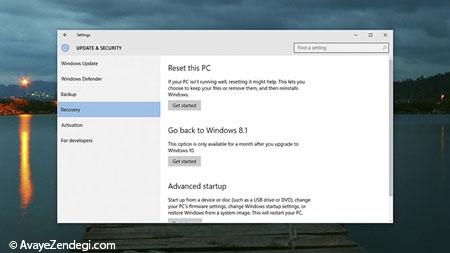
برای ریست کردن ویندوز 10 و بازگشتن به تنظیمات اولیه این سیستم عامل به بخش Settings بروید. تب Update & security و سپس گزینه Recovery را انتخاب کنید. در زیر بخش Reset this PC میتوانید به تنظیمات اولیه ویندوز بازگردید.











































































